WordPress 使用中にこれまでのすべての記事や資料を消し、最初から始めたいと思う時があるでしょう。 その場合、通常 WordPress 関連ファイルとDBを削除して再インストールすることが考えられます。 別の方法としてWP Resetのようなプラグインを使用すると便利に WordPressを初期状態に戻すことができます。
[この記事は、2015年度に作成されたが、最新のバージョンに合わせて文章を完全に更新して2019年7月7日に再発行されました。 ]
他の方法でサイトを最初から製作しても構わない場合は、Webホスティングのレベルでサイトを初期化することも考慮してみることができます。
WordPress 初期化プラグイン - WP Reset
WordPress 管理者ページで プラグイン>プラグインを追加するで「WP Reset」で検索して WP Reset プラグインをインストールするようにします。
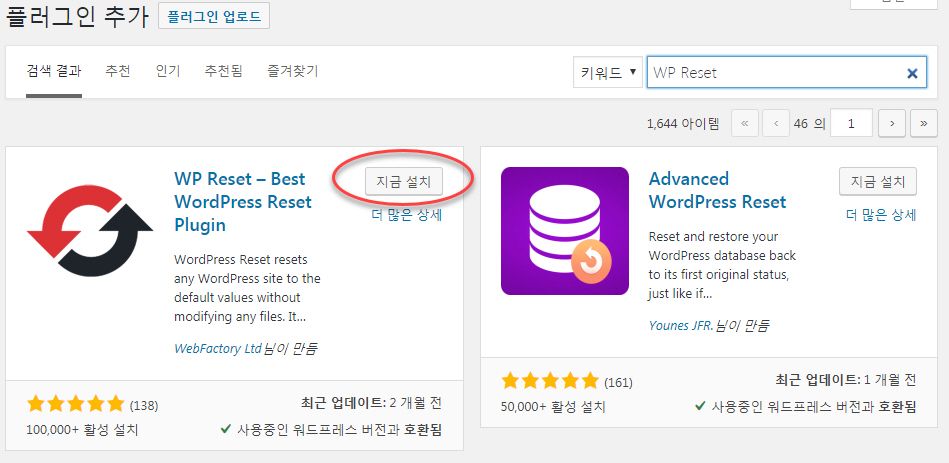
WP Resetプラグインは、現在、10万以上のサイトにインストールされて有効になっています。 似たようなプラグインとしてAdvanced WordPress Resetがあります。 Reset WPというプラグインもあるが、現在 WordPress ストアから削除されました。
もしこの記事で紹介するWP Resetが長い間更新されていない場合は、同様の機能をする他のプラグインを選択することができます。
WP Resetプラグインをインストールした後有効にする 伝言板>ツール> WP Reset メニューからプラグインにアクセスすることができます。
これにより、このプラグインを使用する場合は、リセットされる項目とリセットされない項目が上に記載されています。
初期化される項目:
- すべてのポスト、ページ、カスタムポストタイプ、コメント、メディアエントリ、ユーザー
- すべての基本 WordPress データベーステーブル
- すべてのカスタムデータベースのテーブル(基本テーブルと同じプレフィクスを持つテーブル)
初期化されていない項目:
- メディアファイル - wp-uploadsフォルダに保存されますが、メディアライブラリには表示されません。
- ファイルは触れません。 plugins, themes、uploads - そのまま維持
- サイトのタイトル、 WordPress 住所、サイトのアドレス、サイトの言語は、検索エンジンの露出設定
- 現在ログインしている管理者ユーザーは、現在のパスワードに復元される
WordPress サイト初期化する
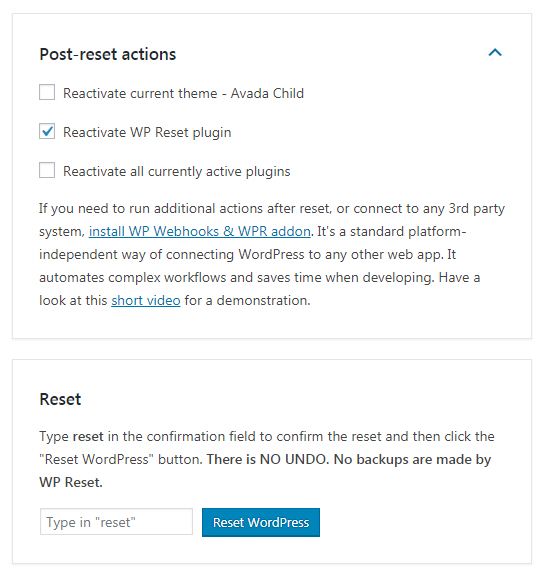
WordPress サイトを初期化するには、下部に「reset」と入力して リセット WordPress ボタンをクリックします。
リセット WordPressを押す前に、本当に初期化してもされているもう一度確認してください。 初期化されると、データのバックアップ受けていた場合のホスティング会社でバックアップをサポートしていない場合、データを復元することができなくなります。 非常に重要です!!!! もし分からないサイトをバックアップした後、この操作を実行することをお勧めします。
Avada, BeTheme, Bridge などほとんどの有料 WordPress テーマは、さまざまなデモを提供しています。 デモをインストールした後、他のデモをインストールしようとする場合は、コンテンツが重複してデモが正しく表示されない場合があります。 デモインストール後、他のデモをインストールするときにも、このプラグインを使用して、ユーザーのコンテンツを初期化することができます。
注意: この種のプラグインを使用してサイトを初期化する場合、すべてのユーザーのコンテンツが初期化されます。 したがって、スレッドなどのユーザーが作成したコンテンツがある場合、このプラグインを使用せずに、手動で不要なコンテンツを削除する必要があります。
そしてテーマを登録した場合、ライセンスが初期化されてテーマを再登録する必要があります。 例えば、 Avada テーマがインストールされてサイトにこのプラグインを使用してサイトを初期化すると、ライセンスも削除され、再びテーマライセンスを登録する必要が自動更新機能とデモインポート機能を使用することができます。 Avada テーマの場合、このプラグインを使用せずにテーマが提供するデモコンテンツの削除機能を使用してください。
デモを削除するオプションを提供する WordPress テーマ
Avada テーマと このブログに現在インストールされている Newspaper テーマでインストールされてデモコンテンツを削除するオプションを提供しています。
Avadaデモコンテンツを削除したい場合 WordPress 伝言板> Avada > Demosでインストールされたデモのサムネイル上にマウスを上げるようにします。
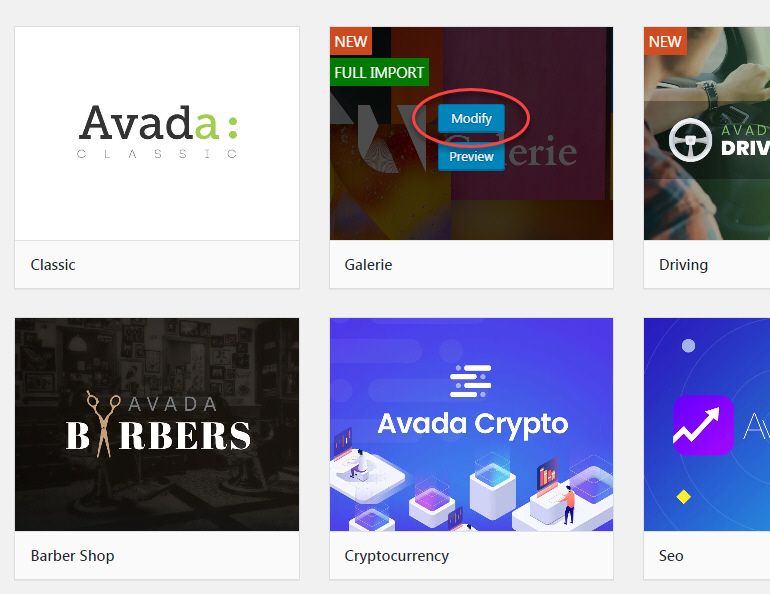
その後、上の図のように 修正します ボタンが表示されます。 修正します ボタンをクリックして、 Remove Content 下のUninstallチェックボックスをチェックすると一番下に 削除します ボタンが有効になります。
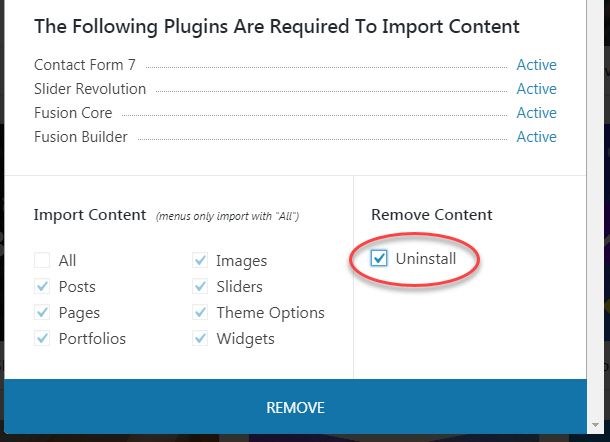
REMOVEをクリックすると、デモコンテンツが削除され、他のデモコンテンツを選択してインストールすることができます。
Newspaperでインストールされてデモに アンインストールする ボタンが表示されます。 アンインストールするをクリックして、デモコンテンツを削除することができます。
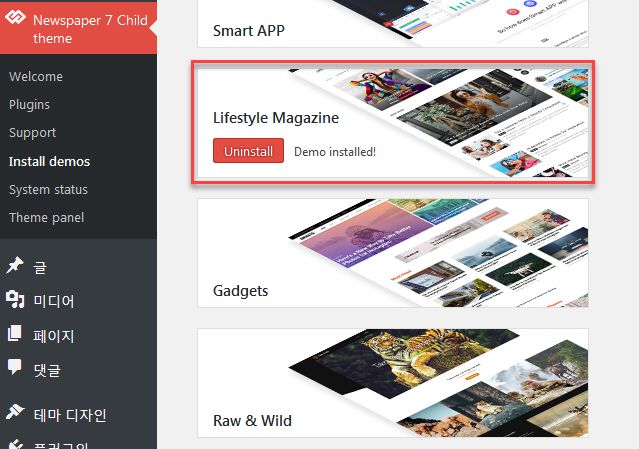
ちなみに Elegant ThemesではデモではなくDiviテーマ用レイアウトパックを毎週無料で公開しています。 現在、124個のレイアウトパック(合計925個のレイアウトページ)をDivi Builder内で利用できます。 レイアウトはXNUMXページに複数のページをロードできるため、お気に入りのモジュールを持つレイアウトを組み合わせて目的のページを作成することができます。

こんにちはもしかしたら文章やページなどはそのまま残してテーマやその他のプラグインのみを初期化する方法があるでしょう? ホームページがテーマを続けバグォᆺたらホームページがツイストか一部が壊れて出ますねㅠ
DBを最適化してください。
https://www.thewordcracker.com/basic/%EB%8D%B0%EC%9D%B4%ED%84%B0%EB%B2%A0%EC%9D%B4%EC%8A%A4-%EC%B5%9C%EC%A0%81%ED%99%94%EB%A1%9C-%EC%9B%8C%EB%93%9C%ED%94%84%EB%A0%88%EC%8A%A4-%EC%84%B1%EB%8A%A5-%ED%96%A5%EC%83%81/
よくないと、ツール>エクスポートを使用して、コンテンツをエクスポートした後のテストサイトで[ツール]> [インポート]を介してコンテンツをインポートすると、テーマやプラグインの干渉がないFresh(フレッシュ?)コンテンツになりそうです。 次に、現在のサイトをスライドさせてしまって、以前となります。
私もテーマを複数回変え初期にプラグインをよくインストールしてテストをする風に、このような悩みをしてみたが、それだけでDBを最適化して使用しています。
ここで紹介したプラグインが2年以上の更新がないされて、最新の WordPressで正常に動作していなくて、他のプラグインに置き換えて文を更新しました。 このプラグインを使用してサイトを初期化する前に、必ず初期化してもよいことを確認して、なるべくバックアップを作成おいてください。
上記のプラグインは、長い間、更新されず、ありますね。 WP Resetというプラグインもあります。
https://wordpress.org/plugins/wp-reset/
PHPのバージョンをなるべく5.xに下げ、次にプラグインを使用しても安全でしょう。 (しばらく前に使用したときPHP 7は正常に動作していない。)
リセットにも削除された場合、元に戻すことはできないのですか? 誤って消ししまいましたねㅠ_ㅠ
こんにちは?
バックアップを取る置きたら可能です。
そして cafe24、ガッビアーノなどの業者を利用する場合、前日DBとデータに復元することができます。 (Cafe24の場合、以前の7日までかバックアップを保管することです。)
Cafe24の場合 https://www.thewordcracker.com/basic/reset-account-and-install-wordpress-in-cafe24/ 文を参考にしてください。
ガッビアーノは、顧客センターに連絡すると、復元してくれるでしょう。
他のメーカーの場合はメーカーに連絡してバックアップを保管しているかどうかを確認してください。
バックアップは一年前しかありませんね…ㅍ。 phpadminここでどこまでいっぱい上げた記事文のようなどこに入っているのか知っていますか? 申し訳ありませんが、私はこの知識が少し悪いです
DBに接続するツールphpMyAdminがあります。 通常phpMyAdminにアクセスして、バックアップを受け取るされます。
通常、次の図のようにphpMyAdminにアクセスして、DBを選択し、ExportでQuickオプションを選択して、エクスポートします。
DBサイズが大きくない場合、WP-DB-Backupなどのプラグインを使用してバックアップをしてもお勧めします(https://www.thewordcracker.com/basic/how-to-backup-wordpress-site-2/).